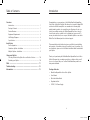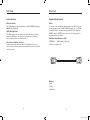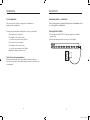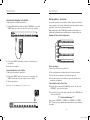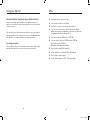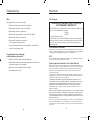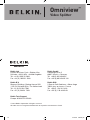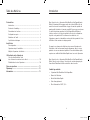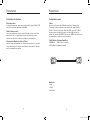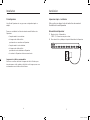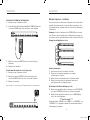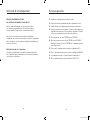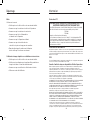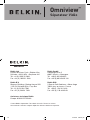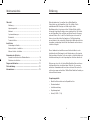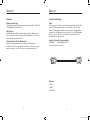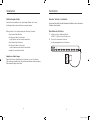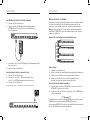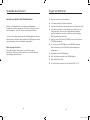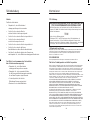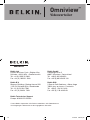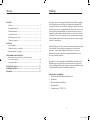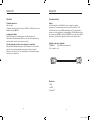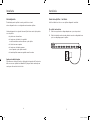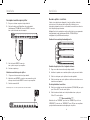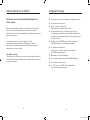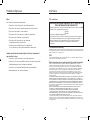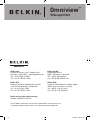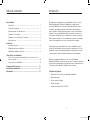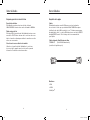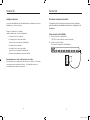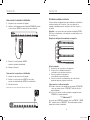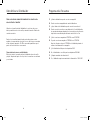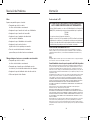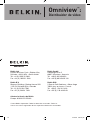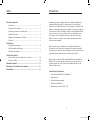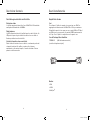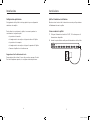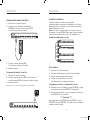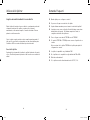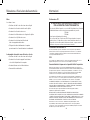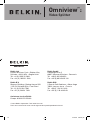Belkin F1DV108 Manuale utente
- Categoria
- Switch di rete
- Tipo
- Manuale utente
Questo manuale è adatto anche per
La pagina sta caricando ...
La pagina sta caricando ...
La pagina sta caricando ...
La pagina sta caricando ...
La pagina sta caricando ...
La pagina sta caricando ...
La pagina sta caricando ...
La pagina sta caricando ...
La pagina sta caricando ...
La pagina sta caricando ...
La pagina sta caricando ...
La pagina sta caricando ...
La pagina sta caricando ...
La pagina sta caricando ...
La pagina sta caricando ...
La pagina sta caricando ...
La pagina sta caricando ...
La pagina sta caricando ...
La pagina sta caricando ...
La pagina sta caricando ...
La pagina sta caricando ...
La pagina sta caricando ...
La pagina sta caricando ...
La pagina sta caricando ...
La pagina sta caricando ...
La pagina sta caricando ...
La pagina sta caricando ...
La pagina sta caricando ...
La pagina sta caricando ...
La pagina sta caricando ...
La pagina sta caricando ...
La pagina sta caricando ...
La pagina sta caricando ...
La pagina sta caricando ...
La pagina sta caricando ...
La pagina sta caricando ...
La pagina sta caricando ...
La pagina sta caricando ...
La pagina sta caricando ...
La pagina sta caricando ...
La pagina sta caricando ...
La pagina sta caricando ...
La pagina sta caricando ...
La pagina sta caricando ...
La pagina sta caricando ...
La pagina sta caricando ...

Omniview
™
:
Video Splitter
Manuale utente
Per trasmettere segnali video
fino ad un massimo di otto monitor
ExpandView
™
Series
F1DV108
F1DV104
It
15 15/11/04 3:04:20 pm

1
Complimenti per avere acquistato questo Video Splitter OmniView Serie
ExpandView Belkin (lo splitter). Le diverse gamme di soluzioni Belkin,
leader del mercato KVM, dimostrano il nostro impegno nel fornire prodotti
duraturi e di alta qualità ad un prezzo competitivo. Concepita tecnicamente
per assicurare il controllo di molteplici monitor, la Serie ExpandView Belkin
offre le versioni a 4 e a 8 porte, adatte per tutte le configurazioni, siano
esse ampie o ridotte. Per garantire la vostra soddisfazione, gli Splitter
Belkin, economici e compatti, sono provvisti di una garanzia di 5 anni e
assistenza tecnica gratuita.
Questo manuale fornisce dettagli sul nuovo Splitter, dall’installazione
all’operazione e alla risoluzione delle anomalie, nella remota eventualità
dell’insorgere di un problema. Per un’installazione facile, far riferimento alla
guida di installazione rapida inclusa a corredo di questo Splitter.
Grazie per aver acquistato il Video Splitter OmniView Serie ExpandView
Belkin. Ci sta a cuore il vostro tipo di attività e siamo certi che anche voi
scoprirete perché oltre 1 milione di prodotti Omniview Belkin sono già
utilizzati in tutto il mondo.
Contenuto della confezione:
• Video Splitter OmniView Serie ExpandView
• Manuale utente
• Guida di installazione rapida
• Cartolina di registrazione
• Alimentatore di corrente 9V CC, 1.5A
Descrizione generale
Introduzione ........................................................................................ 1
Contenuto della confezione ................................................................ 1
Descrizione generale delle caratteristiche .......................................... 2
Requisiti del sistema ........................................................................... 3
Diagrammi di visualizzazione dell’unità .............................................. 4
Specifiche ........................................................................................... 5
Installazione
Configurazione preliminare ................................................................. 6
Splitter standalone: installazione ........................................................ 7
Vari splitter: installazione .................................................................... 9
Utilizzo dello splitter
Selezione di un monitor mediante l’accesso diretto ........................ 10
Reset dello splitter ............................................................................ 10
Domande frequenti ............................................................. 11
Rilevazione e risoluzione delle anomalie ............................ 12
Informazioni ....................................................................... 13
Indice
Introduzione
16-1 15/11/04 3:04:21 pm

3
Requisiti del sistema
Cavi
Per collegare lo Splitter al computer, è necessario un cavo VGA. Per
raggiungere risoluzioni massime di 2048x1536 a 85Hz e per mantenere
l’integrità del segnale, si deve usare un cavo coassiale VGA da 75 Ohm. I
cavi VGA devono essere provvisti di connettori HDDB femmina-maschio
da 15 pin. Con lo Splitter si consiglia di usare il seguente cavo:
Cavo di Prolunga Video OmniView
F1D9003-XX (VGA da femmina a maschio)
(-xx indica la lunghezza in piedi)
Monitor
• VGA
• SVGA
• MultiSync
®
Descrizione generale delle caratteristiche
Risoluzione video
Lo Splitter supporta risoluzioni video fino a 2048x1536 a 85Hz mediante
una larghezza di banda video di 400MHz.
Diodo luminoso
Un LED sulla parte anteriore dello splitter funge da controllo di stato. Un
LED previsto sopra ad ogni selettore di monitor ad accesso diretto si
illumina per indicare i monitor in attività.
Selettori di monitor ad accesso diretto
Questi selettori di monitor ad accesso diretto, comodamente posizionati
sul pannello anteriore dello splitter, consentono di selezionare
manualmente, ed in maniera semplice, il monitor desiderato. Ciascun
pulsante controlla un monitor.
2
Descrizione Generale
Descrizione Generale
2-3 15/11/04 3:04:21 pm

5
4
Diagrammi di visualizzazione dell’unità
VGA 7
VGA 6
VGA 5
VGA 4
VGA 3
VGA 2
VGA 1
VGA IN
VIDEO IN
VIDEO OUT
VGA 8
VGA 4
VGA 3
VGA 2
VGA 1
VGA IN
VIDEO IN
VIDEO OUT
Retro dello Switch KVM:
Specifiche
Codice prodotto: F1DV104, F1DV108
Alimentazione: Adattatore di corrente da 9 V CC, 1.5 A
con polarità positiva al contatto centrale
Collegamento a cascata: Fino a 4 splitter
Monitor supportati: 4 (F1DV104), 8 (F1DV108)
Tipi di monitor supportati: VGA, SVGA, MultiSync
®
e LCD (potrebbe essere richiesto l’adattatore opzionale)
Risoluzione massima: 2048x1536@85Hz
Larghezza di banda: 400MHz
Porta VGA: Tipo HDDB a 15 contatti
Numero di indicatori LED: 4 (F1DV104), 8 (F1DV108)
Rivestimento esterno: Alloggiamento
in metallo con superficie in plastica resistente agli urti
Dimensioni:
F1DV104 - 279 x 44,5 x 150 mm
F1DV108 - 438 x 44,5 x 190 mm
Peso:
F1DV104 (2414g)
F1DV108 (4181g)
Temperatura d’esercizio: 0~40º C
Temperatura di conservazione: -20~60º C
Umidità: 0~80% non condensante
Garanzia: 5 anni
NOTA: Le specifiche sono soggette a variazioni senza obbligo di preavviso.
Video Out
Porte VGA del monitor
Presa di
alimentazione CC
Video In
VGA In
F1DV108
F1DV104
Descrizione Generale
Descrizione Generale
4-5 15/11/04 3:04:22 pm

6
Splitter Standalone: installazione
Questa sezione fornisce tutte le istruzioni necessarie per l’impostazione
dell’hardware di un unico splitter.
Come accendere lo splitter
1. Collegare l’alimentatore fornito da 9 V CC, 1.5 A ad una presa di
alimentazione disponibile.
2. Inserire la spina cilindrica nella presa di alimentazione dello splitter.
Configurazione preliminare
L’alloggiamento dello splitter è stato progettato sia per configurazioni
standalone che multiple.
Per decidere dove posizionare lo splitter, è necessario prendere in
considerazione i seguenti aspetti:
• La posizione dei monitor
• La lunghezza dei cavi usati per collegare i monitor allo Splitter
• La posizione dei computer
• La lunghezza dei cavi usati per collegare il computer allo Splitter
• Il numero di splitter che si desidera usare
Suggerimenti sulla distanza dei cavi:
Per prestazioni video ottimali, il cavo video non deve superare i 9 metri.
Per cavi di lunghezza superiore, si consigliano risoluzioni più basse.
VGA 7
VGA 6
VGA 5
VGA 4
VGA 3
VGA 2
VGA 1
VGA IN
VIDEO IN
VIDEO OUT
VGA 8
VGA 4
VGA 3
VGA 2
VGA 1
VIDEO IN
VIDEO IN
VIDEO OUT
7
Installazione
Installazione
6-7 15/11/04 3:04:23 pm

9
Vari splitter: installazione
È possibile configurare a cascata fino a quattro splitter
contemporaneamente, permettendovi di visualizzare fino a 32 monitor.
Quando gli splitter sono configurati a cascata, il master controlla tutte le
funzioni di alimentazione e reset.
Nota: Per collegare a cascata gli Splitter è necessario un cavo per la
configurazione a cascata (F1D108-CBL) per ognuno di questi, disponibile
presso il proprio rivenditore Belkin o online al sito www.belkin.com.
Esempio di configurazione a cascata
Prima di iniziare:
1. Assicurarsi che i monitor siano spenti.
2. Posizionare gli splitter primari e secondari nel luogo desiderato.
3. Collegare gli alimentatori agli splitter in funzione.
4. Collegare i monitor agli Splitter, come descritto
precedentemente per la configurazione standalone.
Collegamento del cavo per il collegamento a cascata
5.
Utilizzando il cavo per il collegamento a cascata (F1D108-CBL), collegare
un’estremità del cavo alla porta “VIDEO OUT” del primo splitter.
6. Collegare l’altra estremità del cavo per il collegamento a cascata alla
porta “VIDEO IN” del secondo splitter.
**** Avvertenza ****
Non collegare mai la porta “VIDEO IN” alla porta “VIDEO IN” o la porta
“VIDEO OUT” alla porta “VIDEO OUT”. Ciò potrebbe causare conseguenze
inaspettate e danni allo splitter.
Collegamento del computer allo splitter
1. Assicurarsi che il computer sia spento.
2. Servendosi del cavo di prolunga video OmniView
(F1D9003-XX), collegare il connettore maschio HDDB
a 15 pin alla scheda video del computer.
3. Collegare il connettore femmina HDDB
a 15 pin alla porta di ingresso dello splitter.
4. Riavviare il computer.
Collegamento dei monitor allo splitter
1.
Assicurarsi che il monitor sia spento.
2. Collegare il connettore maschio HDDB a 15 pin del monitor al
connettore femmina HDDB a 15 pin (porta di uscita) dello splitter.
3. Accendere il monitor.
Ripetere le fasi da 1 a 3 per ciascun monitor supplementare che si desidera collegare.
VGA 7
VGA 6
VGA 5
VGA 4
VGA 3
VGA 2
VGA 1
VGA IN
VIDEO IN
VIDEO OUT
VGA 8
VGA 4
VGA 3
VGA 2
VGA 1
VIDEO IN
VIDEO IN
VIDEO OUT
VGA 7
VGA 6
VGA 5
VGA 4
VGA 3
VGA 2
VGA 1
VGA IN
VIDEO IN
VIDEO OUT
VGA 8
VGA 4
VGA 3
VGA 2
VGA 1
VIDEO IN
VIDEO IN
VIDEO OUT
8
VGA 7
VGA 6
VGA 5
VGA 4
VGA 3
VGA 2
VGA 1
VGA IN
VIDEO IN
VIDEO OUT
VGA 8
VGA 7
VGA 6
VGA 5
VGA 4
VGA 3
VGA 2
VGA 1
VGA IN
VIDEO IN
VIDEO OUT
VGA 8
VGA 7
VGA 6
VGA 5
VGA 4
VGA 3
VGA 2
VGA 1
VGA IN
VIDEO IN
VIDEO OUT
VGA 8
VGA 7
VGA 6
VGA 5
VGA 4
VGA 3
VGA 2
VGA 1
VGA IN
VIDEO IN
VIDEO OUT
VGA 8
VGA 4
VGA 3
VGA 2
VGA 1
VIDEO IN
VIDEO IN
VIDEO OUT
VGA 4
VGA 3
VGA 2
VGA 1
VIDEO IN
VIDEO IN
VIDEO OUT
VGA 4
VGA 3
VGA 2
VGA 1
VIDEO IN
VIDEO IN
VIDEO OUT
VGA 4
VGA 3
VGA 2
VGA 1
VIDEO IN
VIDEO IN
VIDEO OUT
Installazione
Installazione
8-9 15/11/04 3:04:26 pm

10
Scegliere un monitor mediante l’accesso diretto
Questi selettori di monitor ad accesso diretto, comodamente posizionati
sul pannello anteriore dello splitter, consentono di selezionare
manualmente, ed in maniera semplice, il monitor desiderato. Ciascun
pulsante controlla un monitor.
Si può scegliere a quale monitor accedere semplicemente premendo il
tasto per l’accesso diretto corrispondente, accanto alla rispettiva porta.
L’indicatore LED si accende ad indicare la porta selezionata.
Reset dello Splitter
Il pulsante di reset permette di resettare lo splitter facilmente ed in modo
veloce. È sufficiente premere il pulsante e tutti i monitor sono resettati ed
attivati.
11
D: Quanti splitter posso collegare a cascata?
R: Si possono collegare a cascata fino a 4 splitter.
D: A quale distanza massima possono trovarsi i monitor dallo splitter?
R: I monitor possono essere collegati a 9 metri di distanza, senza alcun
indebolimento del segnale. Per distanze superiori ai 9 metri, si
consigliano risoluzioni video più basse.
D: Posso collegare a cascata un F1DV104 con un F1DV108?
R: Sì, i prodotti F1DV104 e F1DV108 possono essere collegati tra loro a
cascata.
Nota: accertarsi che lo splitter F1DV108 sia lo splitter principale del
collegamento a cascata.
D: Lo splitter è compatibile con gli adattatori DVI?
R: No, lo splitter non è compatibile con gli adattatori da DVI a VGA.
D: Richiede un alimentatore?
R: Sì, lo splitter necessita di un alimentatore da 9 V CC, 1.5 A.
Utilizzo dello Splitter
Domande Frequenti
10-11 15/11/04 3:04:32 pm

13
Dichiarazione FCC
DICHIARAZIONE DI CONFORMITÀ ALLE NORMATIVE FCC
PER LA COMPATIBILITÀ ELETTROMAGNETICA
Noi sottoscritti, Belkin Corporation, con sede al 501 West Walnut Street, Compton,
CA 90220, dichiariamo sotto la nostra piena responsabilità che i prodotti:
F1DV104
F1DV108
ai quali questa dichiarazione fa riferimento,
sono conformi alla Parte 15 delle norme FCC. Bisogna rispettare le seguenti
condizioni d’uso: (1) il dispositivo non deve causare interferenze dannose e (2)
il dispositivo deve accettare qualsiasi interferenza ricevuta, comprese eventuali
interferenze che possano causare un funzionamento anomalo.
Dichiarazione di conformità CE
Noi sottoscritti, Belkin Corporation, dichiariamo sotto la nostra piena responsabilità che i
prodotti F1DV104 e F1DV108 ai quali questa dichiarazione fa riferimento, sono realizzati in
conformità allo Standard sulle Emissioni EN550022 e alla Norma di Immunità EN550024,
nonché agli standard LVP EN61000-3-3.
ICES
Questo apparecchio digitale di classe B è conforme allo standard canadese ICES-003. Cet
appareil numérique de la classe B conforme á la norme NMB-003 du Canada.
Garanzia limitata di cinque anni sul prodotto Belkin Corporation
Belkin Corporation garantisce che, per il periodo di validità della garanzia, questo prodotto non
presenterà difetti di materiale e lavorazione. Qualora venisse rilevata un’anomalia, Belkin provvederà,
a propria discrezione, a riparare o sostituire il prodotto gratuitamente, a condizione che esso sia
restituito entro il periodo di garanzia, con le spese di trasporto prepagate, al rivenditore Belkin
autorizzato da cui è stato acquistato. Potrebbe venire richiesta la prova di acquisto.
Questa garanzia non sarà valida nel caso il prodotto sia stato danneggiato accidentalmente, per
abuso, uso non corretto o non conforme, qualora sia stato modificato senza il permesso scritto
di Belkin, o nel caso in cui il numero di serie Belkin fosse stato cancellato o reso illeggibile.
LA GARANZIA ED I RIMEDI DI CUI SOPRA PREVALGONO SU QUALSIASI ALTRO ACCORDO,
SIA ORALE CHE SCRITTO, ESPRESSO O IMPLICITO. BELKIN DECLINA SPECIFICATAMENTE
QUALSIASI OBBLIGO DI GARANZIA IMPLICITO COMPRESE, SENZA LIMITI, LE GARANZIE DI
COMMERCIABILITÀ O IDONEITÀ AD UN PARTICOLARE SCOPO.
Nessun rivenditore, agente o dipendente Belkin è autorizzato ad apportare modifiche,
ampliamenti o aggiunte alla presente garanzia.
BELKIN DECLINA QUALSIASI RESPONSABILITA’ PER EVENTUALI DANNI SPECIALI,
ACCIDENTALI, DIRETTI O INDIRETTI DOVUTI AD UN’EVENTUALE VIOLAZIONE DELLA GARANZIA
O IN BASE A QUALSIASI ALTRA FORMA DI TEORIA LEGALE, COMPRESI, MA NON SOLO, I CASI
DI MANCATO GUADAGNO, INATTIVITA’, DANNI O RIPROGRAMMAZIONE O RIPRODUZIONE DI
PROGRAMMI O DATI MEMORIZZATI O UTILIZZATI CON I PRODOTTI BELKIN.
Alcuni Stati non consentono l’esclusione o la limitazione delle garanzie implicite o della
responsabilità per i danni accidentali, pertanto i limiti di esclusione di cui sopra potrebbero
non fare al caso vostro. Questa garanzia consente di godere di diritti legali specifici ed eventuali
altri diritti che possono variare di stato in stato.
Video
Lo schermo è nero.
• Verificare che tutti i cavi video siano ben collegati.
• Accertarsi che il monitor sia attivo sullo splitter.
• Accertarsi che il monitor sia acceso.
• Accertarsi che l’alimentatore sia collegato allo splitter.
• Accertarsi che lo Splitter sia acceso.
• Accertarsi che la risoluzione della scheda
video sia supportata dal monitor.
• Collegare il monitor direttamente al computer
per assicurarsi che il monitor funzioni correttamente.
Le immagini sul monitor sono offuscate, sfocate.
• Verificare che tutti i cavi video siano ben collegati.
• Accertarsi che il monitor supporti la risoluzione
e la velocità di ripristino del computer.
• Accertarsi di usare cavi ad alta risoluzione.
• Usare un’altra scheda video.
12
Rilevazione e Risoluzione delle anomalie
Informazioni
12-13 15/11/04 3:04:32 pm

Belkin Ltd.
Express Business Park • Shipton Way
Rushden • NN10 6GL • Regno Unito
Tel: +44 (0) 1933 35 2000
Fax: +44 (0) 1933 31 2000
Belkin B.V.
Starparc Building • Boeing Avenue 333
1119 PH Schiphol-Rijk • Paesi Bassi
Tel: +31 (0) 20 654 7300
Fax: +31 (0) 20 654 7349
Belkin GmbH
Hanebergstrasse 2
80637 Monaco di Baviera • Germania
Tel: +49 (0) 89 143405 0
Fax: +49 (0) 89 143405 100
Belkin SAS
5 Rue du Petit Robinson • 3ème étage
78350 Jouy en Josas • Francia
Tel: +33 (0) 1 34 58 14 00
Fax: +33 (0) 1 39 46 62 89
Assistenza tecnica Belkin
Europa: 00 800 223 55 460
© 2004 Belkin Corporation. Tutti i diritti riservati.
Tutti i nomi commerciali sono marchi registrati dai rispettivi produttori elencati.
Omniview
™
:
Video Splitter
14 15/11/04 3:04:32 pm
-
 1
1
-
 2
2
-
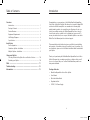 3
3
-
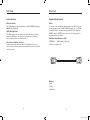 4
4
-
 5
5
-
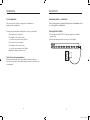 6
6
-
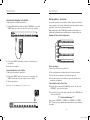 7
7
-
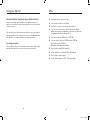 8
8
-
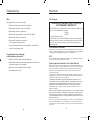 9
9
-
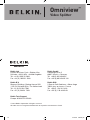 10
10
-
 11
11
-
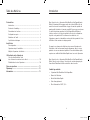 12
12
-
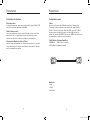 13
13
-
 14
14
-
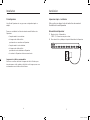 15
15
-
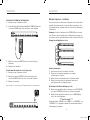 16
16
-
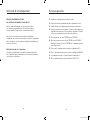 17
17
-
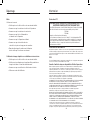 18
18
-
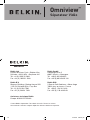 19
19
-
 20
20
-
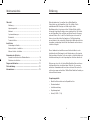 21
21
-
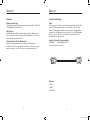 22
22
-
 23
23
-
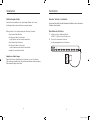 24
24
-
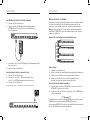 25
25
-
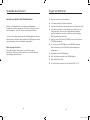 26
26
-
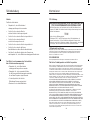 27
27
-
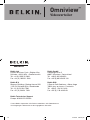 28
28
-
 29
29
-
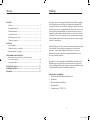 30
30
-
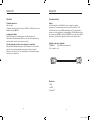 31
31
-
 32
32
-
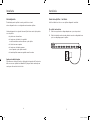 33
33
-
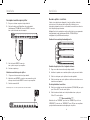 34
34
-
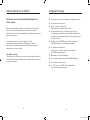 35
35
-
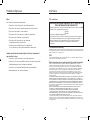 36
36
-
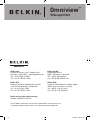 37
37
-
 38
38
-
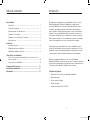 39
39
-
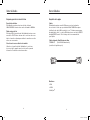 40
40
-
 41
41
-
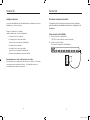 42
42
-
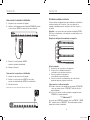 43
43
-
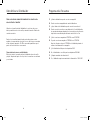 44
44
-
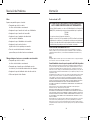 45
45
-
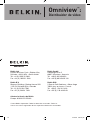 46
46
-
 47
47
-
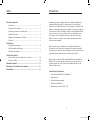 48
48
-
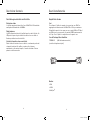 49
49
-
 50
50
-
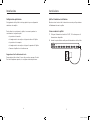 51
51
-
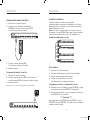 52
52
-
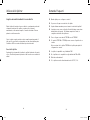 53
53
-
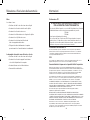 54
54
-
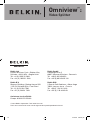 55
55
Belkin F1DV108 Manuale utente
- Categoria
- Switch di rete
- Tipo
- Manuale utente
- Questo manuale è adatto anche per
in altre lingue
- English: Belkin F1DV108 User manual
- français: Belkin F1DV108 Manuel utilisateur
- español: Belkin F1DV108 Manual de usuario
- Deutsch: Belkin F1DV108 Benutzerhandbuch
- Nederlands: Belkin F1DV108 Handleiding
Documenti correlati
-
Belkin OMNIVIEW SMB CAT5 KVM SWITCH Manuale del proprietario
-
Belkin F1DL102P Manuale utente
-
Belkin F1D208-OSD Manuale utente
-
Belkin F1DJ104P-B Manuale utente
-
Belkin F1D108-OSD - OmniView Pro KVM Switch Manuale utente
-
Belkin F1D104-OSD Manuale utente
-
Belkin SWITCH KVM 4 PORTS OMNIVIEW E (AVEC 4 CÂBLES) #F1DB104P2EAB Manuale del proprietario
-
Belkin F1DB102P2EAB Manuale utente
-
Belkin F1D086U Manuale utente
-
Belkin belkin Manuale utente